一般PC机Win81下安装苹果mac系统详解教程.docx
《一般PC机Win81下安装苹果mac系统详解教程.docx》由会员分享,可在线阅读,更多相关《一般PC机Win81下安装苹果mac系统详解教程.docx(34页珍藏版)》请在冰豆网上搜索。
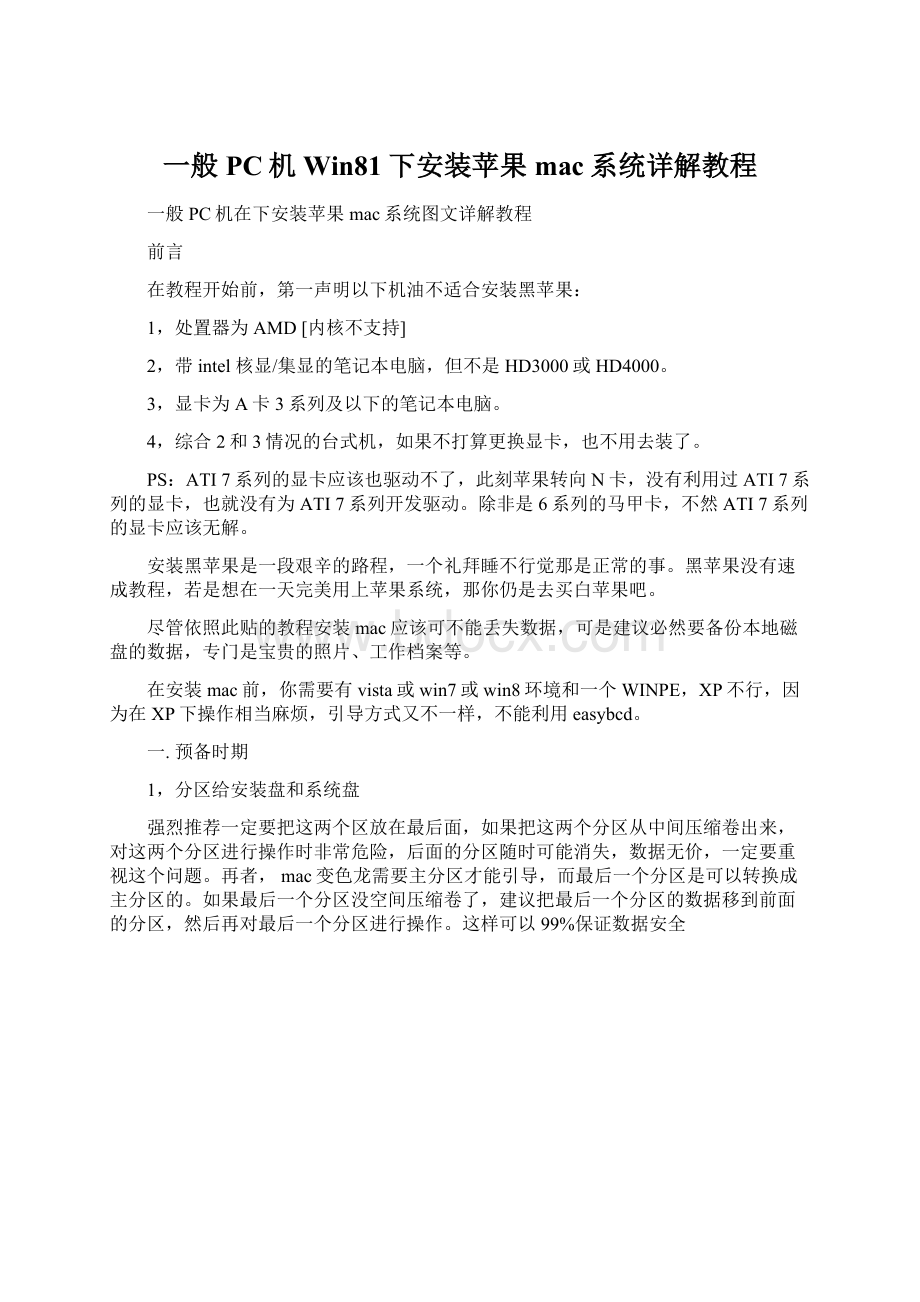
一般PC机Win81下安装苹果mac系统详解教程
一般PC机在下安装苹果mac系统图文详解教程
前言
在教程开始前,第一声明以下机油不适合安装黑苹果:
1,处置器为AMD[内核不支持]
2,带intel核显/集显的笔记本电脑,但不是HD3000或HD4000。
3,显卡为A卡3系列及以下的笔记本电脑。
4,综合2和3情况的台式机,如果不打算更换显卡,也不用去装了。
PS:
ATI7系列的显卡应该也驱动不了,此刻苹果转向N卡,没有利用过ATI7系列的显卡,也就没有为ATI7系列开发驱动。
除非是6系列的马甲卡,不然ATI7系列的显卡应该无解。
安装黑苹果是一段艰辛的路程,一个礼拜睡不行觉那是正常的事。
黑苹果没有速成教程,若是想在一天完美用上苹果系统,那你仍是去买白苹果吧。
尽管依照此贴的教程安装mac应该可不能丢失数据,可是建议必然要备份本地磁盘的数据,专门是宝贵的照片、工作档案等。
在安装mac前,你需要有vista或win7或win8环境和一个WINPE,XP不行,因为在XP下操作相当麻烦,引导方式又不一样,不能利用easybcd。
一.预备时期
1,分区给安装盘和系统盘
强烈推荐一定要把这两个区放在最后面,如果把这两个分区从中间压缩卷出来,对这两个分区进行操作时非常危险,后面的分区随时可能消失,数据无价,一定要重视这个问题。
再者,mac变色龙需要主分区才能引导,而最后一个分区是可以转换成主分区的。
如果最后一个分区没空间压缩卷了,建议把最后一个分区的数据移到前面的分区,然后再对最后一个分区进行操作。
这样可以99%保证数据安全
2021-10-2715:
01上传
安装盘需要分6G空间,系统盘分25G以上,那个参考自己的硬盘和需求。
系统安装完后能够把6G的安装盘回收
2021-10-2715:
01上传
2021-10-2715:
01上传
2021-10-2715:
01上传
2021-10-2715:
01上传
2021-10-2715:
01上传
2021-10-2715:
01上传
2021-10-2715:
01上传
接下来新建系统盘分区
2021-10-2715:
01上传
2021-10-2715:
01上传
2021-10-2715:
01上传
2021-10-2715:
01上传
在安装系统之前,最好把这两个分区弄成逻辑分区,等安装好系统后再把系统盘转换成主分区。
因为在磁盘工具那里抹盘的时候,主分区常常不能正常“抹掉”。
若是真的不能正常抹掉安装盘又没方法把主分区转换成逻辑分区,那么把系统盘标识符改成AF试试,怎么改?
看后面。
2,把懒人版写入硬盘
2021-10-2715:
01上传
除勾上写入,其它都不选
2021-10-2715:
01上传
2021-10-2715:
01上传
写入成功的话就会有如此的提示
2021-10-2715:
01上传
若是不成功,利用DiskGenius改成AF就能够够了
2021-10-2715:
01上传
2021-10-2715:
01上传
2021-10-2715:
01上传
3,安装苹果分区读写软件:
HFS forWindows
有个地方一定要注意:
productkey的格式必须winodws产品id格式一样,即(XXXXX-XXXXX-XXXXX-XXXXX),内容随便填,否则安装好HFS forWindows后仍是无法读写苹果分区。
2021-10-2715:
01上传
安装好后重启,然后就能够够在我的电脑就能够够看到安装盘
2021-10-2715:
01上传
4,安装引导
强烈推荐这种方式安装引导,不推荐BootThink。
下面这种方式应该能够幸免带有100MBOEM分区不能正常引导的问题。
变色龙到crazybirdy大的帖子下载,若是你不想花PBB,能够利用本帖已经下载好的wowpc。
注意,只有1928版本以上的变色龙才支持mtlion,很多人不明白在选择安装盘后闪屏重启确实是因为变色龙版本太低。
2021-10-2715:
01上传
安装easybcd,打开软件
2021-10-2715:
02上传
2021-10-2715:
02上传
接下来查看主板是不是有开启AHCI
2021-10-2715:
02上传
一样来讲,支持AHCI的主板都是默许开启AHCI的,若是没有开启,到BIOS设置那里看看是不是能开启AHCI【如何在BIOS开启AHCI?
—自行XX】,若是能,先进入win,修改注册表让系统开启AHCI,然后再在BIOS里开启AHCI。
需要说明的是,有些BIOS里没有AHCI相关设置,那么有两种情形:
一,你的主板不支持AHCI,如此的话只能利用免AHCI补丁了,若是没有开启AHCI或你的主板不支持AHCI而且没有利用免AHCI补丁,安装Mac会卡在stillwaitingrootdevice…
二,你的主板只支持AHCI,这种情形的话就不用管他了,只要能在上图看到AHCI相关字段就说明你的主板已经支持AHCI了。
下图设置只针对支持AHCI的主板,但没有开启AHCI支持
win7下设置
2021-10-2715:
02上传
win8的注册表名称变了,变成storachi,而不是msahci,但有网友说通过修改注册表仍是不能开启AHCI,会蓝屏。
这时你可能需要重装系统。
。
。
有些BIOS默认没有开启AHCI,安装mac的时候会导致BIOS重置,这样不能进win又不能进mac,,此时你需要添加防BIOS重置补丁,等安装好通过修改dsdt来修复此问题。
OK,到这里准备阶段全部完成,重启开始安装mac吧。
二,安装时期
开机的时候选择刚从easybcd添加的变色龙启动项启动
此时进入变色龙界面,把光标移动到安装盘,同时在键盘输入-f–v,回车
ps:
如果是HP笔记本,99%需要额外加一个参数:
cpus=1,具体情况去看crazybirdy大的新手五国
2021-10-2715:
02上传
耐心等待读取kext,然后是-v罗嗦模式。
2021-10-2715:
02上传
对Mac兼容比较好主板,一样都能够直接进入安装界面,
显卡驱动是导致不能进入安装界面最大的原因,具体表现有
1,-v图完后直接黑屏(一般只出现在N卡上)
2,卡在以下-v图
2021-10-2720:
50上传
2021-10-2720:
50上传
若是是以上缘故,那么现在只能强制关机,进入win,删除SLE(/System/Library/Extensions/)下相应显卡kext(驱动):
A卡(AMD开头,ATI开头),N卡(NV开头,GE开头),Intel(除AppleIntelCPU开头的kext,其它AppleIntel开头的都是Intel的显卡驱动)。
因为安装盘无需开启QE/CI,因此可能没有以上某些kext,终归见到上面这些kext,删除确实是了。
固然,安装好系统后需要通过这些kext来驱动显卡,那个后面自己去爬帖来驱动你的显卡。
如果不是显卡驱动问题,请参考crazybirdy的新手五国
针对安装OSXMountainLion在此强调两点:
一,OSXMountainLion不支持启动【因此万万不要添加arch=i386,不然会闪屏重启】
二,只有1928以上版本的变色龙才支持OSXMountainLion【不然会闪屏重启】
进入安装界面后
1,选择语言
ps:
鼠标滑轮方向和win相反,这个可以进入系统修改
2021-10-2715:
02上传
2021-10-2715:
02上传
2,抹盘
2021-10-2715:
02上传
抹掉(格式化)系统盘,若是现在系统盘已是主分区,抹盘可能会失败,因此安装的时候最好把系统盘弄成逻辑分区
2021-10-2715:
02上传
因为我在移动硬盘上测试安装,因此硬盘颜色是橙色
2021-10-2715:
02上传
好了,正式开始安装吧。
估量会花30分钟左右
2021-10-2715:
02上传
安装进程中显现白屏是正常现象,不要为这也发一个救助帖。
。
。
2021-10-2715:
02上传
安装成功后会有如此的提示
2021-10-2715:
02上传
重启后你会发觉进不了win,因为现在活动分区被Mac系统盘抢去了。
这时进入PE,随意找一个磁盘工具(那个地址利用diskgenus),从头激活win所在分区就OK了。
2021-10-2715:
02上传
进入win你就能够够看到Mac系统盘
2021-10-2715:
02上传
然后把安装盘的Extra文件夹复制到系统盘,重启,通过变色龙引导系统盘
同样输入-f–v
2021-10-2715:
02上传
ps:
最新ivycpuhd4000+N卡,需要删除NV和GE开头的kext才能进入系统
如果卡在-v图,同样参考之前安装盘的操作
如果能顺利走完-v图,接下来你会看到
2021-10-2715:
02上传
2021-10-2715:
02上传
抵达这一步时,选择左下角“其他网络选项”,因为现在大多数人的网卡没有驱动,不能联网,因此不能顺利成立用户名
2021-10-2715:
02上传
2021-10-2715:
02上传
2021-10-2715:
02上传
2021-10-2715:
02上传
接下来设置用户必然要用字母组合,不要带中文,因为Mac上的软件对中文支持比较差
2021-10-2715:
02上传
选择你所在的时区
2021-10-2715:
02上传
到那个地址就设置完了
2021-10-2715:
02上传
接下来是最兴奋人心的时刻,终于见到Mac桌面了
2021-10-2715:
02上传
可是因为大多数人的显卡、网卡、声卡都没驱动,因此系统会比较卡
2021-10-2715:
02上传
2021-10-2715:
02上传
三,完善时期
1,设置平安性与隐私
如果不设置此项,可能会不能正常安装pkg和mpkg包。
2021-10-2822:
51上传
2021-10-2822:
51上传
2021-10-2822:
51上传
2,安装时差同步补丁
因为win和mac计算时间的方法不同,所以两个系统的时间会不一样。
修正方法有两种:
1,在win修改注册表
2,在Mac安装补丁。
个人强烈推荐第二种方式,但要利用第二种方式修正时刻差问题必需保证以下前提
把时区设置成你所在市(ps若是不设置成中国时区,将不能登岸iMessage;
在mac能正常关机断电。
具体情形参考此贴下载的黑苹果工具.dmg
2021-10-2719:
21上传
3,安装mac变色龙
选项默许即可,不用去更改。
待你明白这些选项的功能后再去针对性的选择需要的功能
ps:
你的硬盘第一次安装mac变色龙会自动激活该mac系统盘。
若是你的mac系统盘已是主分区,重启即可通过mac变色龙引导,若是是逻辑分区,那么现在你需要进入PE重启激活C盘或把mac系统盘转换成主分区。
【看后面操作】
2021-10-2719:
21上传
4,设置鼠标转动方向
2021-10-2715:
02上传
2021-10-2715:
02上传
做好这些操作后就能够够重启,回到win,把mac系统盘转成主分区,只要你的硬盘不是4K硬盘,激活mac系统盘后就能够通过mac变色龙引导。
固然,若是你还想通过win变色龙引导,就不用去改活动分区了。
那mac变色龙和win变色龙有什么区别呢?
有什么益处呢?
win变色龙是以win系统盘为活动分区,现在mac系统盘下的Extra文件夹的不生效。
比如你在那个配置文件里添加了网建网卡或侦测显卡功能,变色龙是读取不到的
mac变色龙是以mac系统盘为活动分区,是通过mac变色龙引导windows和mac,现在mac系统盘下的Extra文件夹里的才生效。
黑苹果内行一样都会选择后者来引导多系统,变色龙很壮大,能够引导很多系统,linux,windows,mac都能够引导。
因此若是你想安装多系统,只要安装在不同分区,然后通过变色龙引导就能够够.
一样来讲,要通过mac变色龙引导必需保证你的mac系统分区是主分区。
前面我说过了,只要你的mac所在分区在是最后一个分区,就能够够保证该分区是主分区。
若是不是主分区,能够通过diskgenus转换成主分区。
2021-10-2715:
02上传
MBR格式的分区最多只能有4个主分区,若是多于4个分区。
。
。
2021-10-2715:
02上传
这时咱们只能把前面某个主分区转换成逻辑分区
2021-10-2715:
02上传
然后再把最后一个分区转换成主分区,激活该分区即可通过mac变色龙引导系统。
【4K硬盘无效】
固然,只要不是4K硬盘,还有另一种方式以win为活动分区的变色龙也能够达到mac变色龙的成效
弄定这些后,我的教程也就终止了。
接下来就要靠你自己爬文驱动显卡、声卡、网卡等。